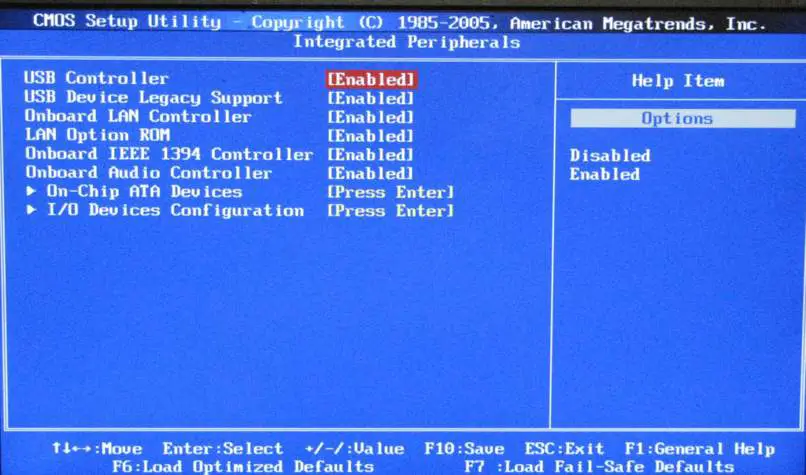
Zasadniczo wejście do BIOS-u komputera jest tak proste, jak uruchomienie komputera i kilkukrotne naciśnięcie X przycisk, aby wejść do BIOS-u. Od dzisiaj w systemie Windows 10 nieco się to zmieniło. Nadal dość łatwo jest dostać się do BIOS-u, ale może być kilka zwrotów akcji, o których warto wiedzieć, zanim to zrobisz.
Na pewno uruchomiłeś ponownie komputer i naciskając przycisk, aby wejść do BIOS-u absolutnie nic się nie dzieje. Dzieje się tak, ponieważ system Windows 10 nie uruchamia ponownie komputera w 100%., żeby było szybciej. Ale to ma swoją cenę i jest to właśnie brak możliwości wejścia do BIOS-u. Chociaż istnieją sposoby, aby go rozwiązać, więc nie martw się.
Wyłącz komputer
Najprostszym sposobem na to jest zdecydowanie wyłączenie komputera, a następnie włączenie go ponownie. W ten sposób po ponownym włączeniu będziesz mógł bez problemu wejść do BIOS-u komputera, naciskając odpowiedni klawisz. Należy pamiętać, że jest to konieczne wyłącz go całkowicie. Nie ma sensu ponowne uruchamianie, zawieszanie lub hibernowanie komputera. Istnieje nawet kilka laptopów, które mają technologię szybkiego uruchamiania systemu Windows, a nawet wyłączając komputer, możesz wejść do BIOS-u.
Niezwykły restart
Zamierzamy ponownie uruchomić komputer, ale najpierw musimy wprowadzić kilka modyfikacji. W tym celu zamierzamy rozpocząć, a następnie kliknąć „Ustawienia” (ikona koła zębatego).
Otworzy się nowe oknoUstawienia systemu Windows”. Przejdziemy do ostatniej części, która mówi „Aktualizacja i bezpieczeństwo”. W następnym oknie musisz przejść do opcji „Odzyskiwanie” znajdującej się w menu po lewej stronie. Teraz po prostu kliknij przycisk z napisem „Uruchom ponownie teraz”. Ten rodzaj ponownego uruchomienia nie jest podobny do żadnego innego, ponieważ pokaże menu, którego być może nigdy wcześniej nie widziałeś. Zobaczysz menu z niebieskim tłem i kilkoma opcjami. Ten, który naprawdę nas interesuje, to „Rozwiąż problemy”. Po tym wszystkim, co musimy zrobić, to wejść w „Opcje zaawansowane”.
Teraz musisz wybrać ostatnią opcję w prawym dolnym rogu „Ustawienia oprogramowania układowego UEFI”. W kilku słowach jest to ponowne uruchomienie, aby móc wprowadzić konfigurację oprogramowania układowego, która stałaby się BIOS-em. Następnie po ponownym uruchomieniu możesz zobaczyć, że gdzieś na ekranie powinien znajdować się klawisz, który musisz nacisnąć, aby wejść do BIOS-u. W wielu przypadkach jest to F10, DEL, F12. W kilku słowach, idealną rzeczą jest czytanie, ponieważ w momencie uruchamiania komputera powinna pojawić się mała legenda z określonym klawiszem, który należy nacisnąć. Jeśli nie wiesz, który to klucz, możesz wyszukać w Google „Marka komputera + BIOS” i spójrz na wyniki.
Kolejną radą, którą ci dajemy, jest to, że jeśli wiesz, jaki to klawisz, zaraz po ponownym uruchomieniu komputera zacznij naciskać klawisz kilka razy bez zatrzymywania się, ponieważ jeśli będziesz czekać lub zajmie to zbyt dużo czasu, okazja do wejść do BIOS-u.
Jeśli wszystko jest w porządku, będziesz mógł wejść do BIOS-u w celu konfiguracji bez żadnego problemu. Pamiętaj, że ważne jest, abyś wiedział obsługiwać wszystko BIOS może ci zaoferować, ponieważ w przypadku skonfigurowania czegoś w niewłaściwy sposób możesz zrujnować swój komputer. Trzeba więc być bardzo ostrożnym w tej kwestii.
BIOS jest jednym z najważniejszych elementów komputera system twojego komputera chociaż w wielu przypadkach tak naprawdę nie zwracamy na to zbytniej uwagi i dlatego uważamy, że ten artykuł jest na to najlepszym momentem.
Dzięki niemu pierwszą rzeczą, o której musisz wiedzieć, jest to, że nasz komputer pozwala nam poprawnie wykonać kroki niezbędne do uruchomienia systemu operacyjnego. Dlatego ważne jest, aby był dobrze skonfigurowany. Z tego powodu, w przypadku problemów z działaniem systemu BIOS komputera, zalecamy kontynuowanie czytania, ponieważ nauczymy Cię wszystkich kroków mających na celu skonfigurowanie systemu BIOS komputera to działa najlepiej.
Jak dostać się do BIOS-u, aby móc go skonfigurować?
Pierwszą rzeczą, którą musisz wiedzieć w tego typu przypadkach jest sposób uzyskania dostępu do systemu BIOSoczywiście, nawet zanim dowiesz się, jak go skonfigurować, ponieważ w przeciwnym razie stracisz czas lub zmodyfikujesz wrażliwe aspekty swojego komputera.
To, co się dzieje, jest poza naszą wiedzą, każdy producent instaluje inny wersji na swoich płytach głównych, więc procedura dostępu może się różnić w niektórych trybach. Tak czy inaczej, pokażemy ci, co robić.W prawie wszystkich przypadkach na większości komputerów dostęp do systemu BIOS można uzyskać, naciskając klawisz F12 przed uruchomieniem systemu. W każdym razie lepiej jest przejrzeć i zweryfikować te informacje w Internecie przed popełnieniem błędów.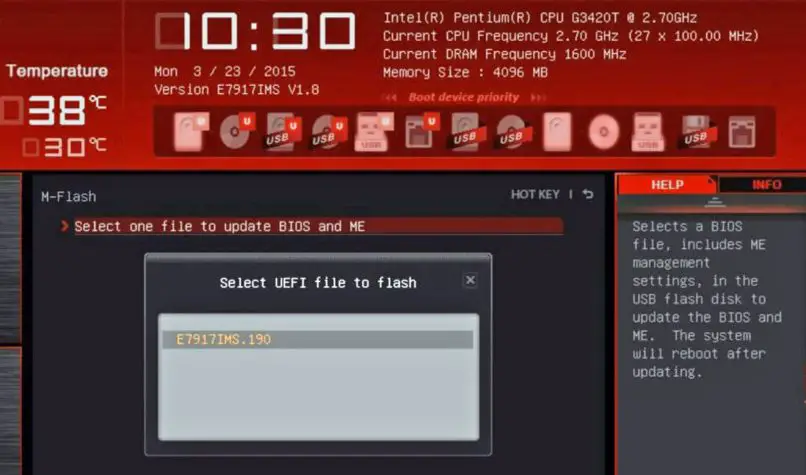
Kroki, aby skonfigurować system BIOS komputera
Cóż, jeśli chcesz mieć możliwość skonfigurowania BIOS-u według własnych upodobań, przede wszystkim musisz znać wszystkie jego funkcje. Jak powiedzieliśmy wcześniej, niektóre wszystko będzie zależało od producentachociaż istnieją pewne konwencje, które są brane pod uwagę przez wszystkich:
ASUS
- Al Tweaker: Opcje procesora i pamięci
- Zaawansowany: chipset, opcje przechowywania i zasilania
- Monitor: opcje stanu systemu i prędkości wentylatora
- Buty: opcje uruchamiania i zabezpieczenia
ASRock
- Ulepszenie OC: Opcje procesora i pamięci
- Zaawansowany: chipset, opcje przechowywania i zasilania
- Monitor H/W: opcje stanu systemu i prędkości wentylatora
- Bezpieczeństwo: Opcje zabezpieczeń
- Buty: opcje uruchamiania
gigabajty
- MIT: Opcje procesora, pamięci, stanu systemu i prędkości wentylatora
- Funkcje BIOS-u: opcje uruchamiania i zabezpieczenia
- Urządzenia peryferyjne: opcje chipsetu i pamięci masowej
- Zarządzanie energią: opcje karmienia
M: TAK
- OC: Opcje procesora i pamięci
- Ustawienia: chipset, opcje rozruchu i zabezpieczeń
- Monitor sprzętu: opcje stanu systemu i prędkości wentylatora
Omówiwszy już wszystkie poprzednie elementy, nadszedł czas, abyś poznał również każdą z funkcji wchodzących w skład BIOS-u, a także jak wpływają na to zmiany co w nim robimy.
Opcje procesora
Bezpośredniego występowania w rozruchu komputera. Aby wziąć pod uwagę, co następuje:
- BCLK/Zegar bazowy: główny zegar systemowy.
- CPU Ratio: umożliwia modyfikację mnożnika częstotliwości procesora
- Rozszerzać zakres: ma na celu propagację zakłóceń elektromagnetycznych wychodzących z procesora
- Napięcie procesora: bardzo przydatne dla osób zajmujących się przetaktowywaniem, umożliwiające modyfikację napięcia dla tych potrzeb
- Zegar hosta / Zegar PCle: Umożliwia dostosowanie częstotliwości kontrolera PCI Express komputera
- Intel SpeedStep / AMD Cool’N’Quiet: idealne do regulacji częstotliwości zegara procesora do niższych częstotliwości
- Opcje stanu C: możemy modyfikować poziomy mocy procesora
- Wirtualizacja x86– Idealny do przywrócenia wydajności komputera do jego natywnej wersji
- Opcje pamięci: są to te, które mają bezpośredni wpływ na działanie pamięci RAM w krótkim okresie
- Częstotliwość pamięci: Umożliwia ustawienie częstotliwości pamięci. wydajność pamięci
- Wartości taktowania: aby dostosować wartości taktowania pamięci RAM
- Napięcie pamięci DRAM: ukierunkowane na próby podkręcenia szybkości pamięci RAM poza nią jego normalna specyfikacja
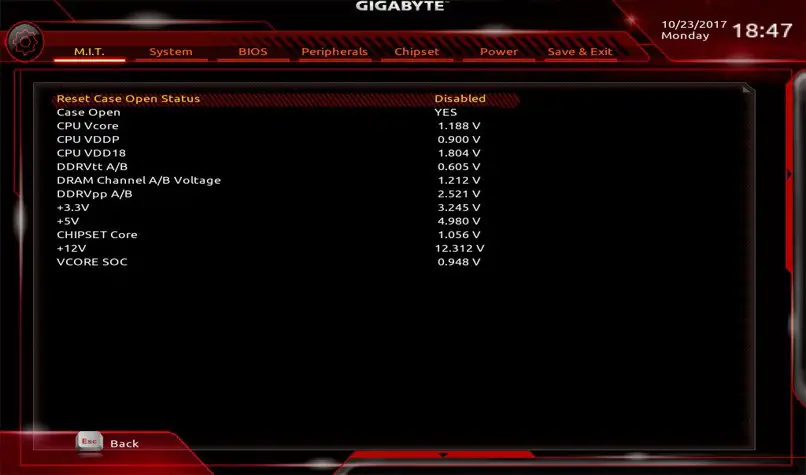
- Opcje przechowywania: są to te, które bezpośrednio wpływają na przechowywanie pliki długoterminowe
- Opcje chipsetu / urządzeń peryferyjnych: te związane z działaniem sprzętu na poziomie graficznym
- Ustawienia Graphics Adapt i Integrated GPU (IGPU): Te ustawienia mają na celu dostosowanie aPodstawowa karta graficzna
- Wbudowane urządzenia peryferyjne: wskazuje bezpośrednio na opcje związane z adapterami dźwiękowe i internetowe
- Obsługa starszych wersji USB — idealna dla środowisk, które pierwotnie nie obsługiwały Urządzenia USB je akceptują
- Opcje zasilania (ACPI): Opcje związane ze zużyciem energii przez komputer
- Konfiguracja S-State: odnosi się do stanów moc na poziomie systemu
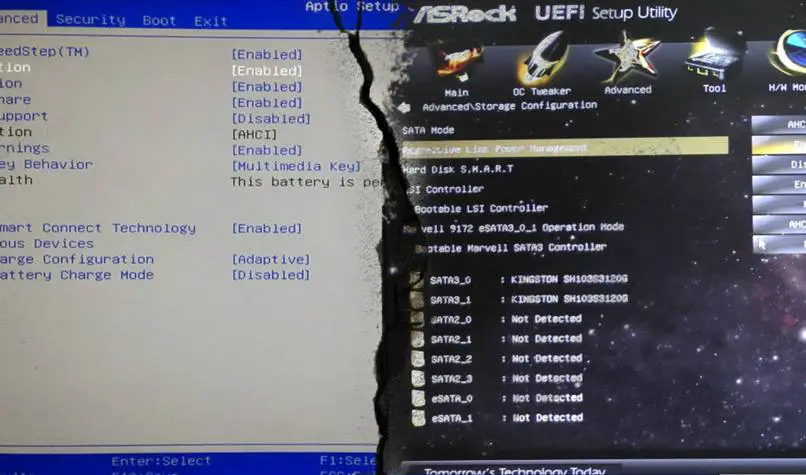
Czy konieczna jest aktualizacja BIOS-u lub UEFI?
Wreszcie, wiemy, że wielu naszych czytelników może się w tym momencie zastanawiać, jak bardzo jest to konieczne zaktualizować BIOS komputeraa prawda jest taka, że w miarę możliwości należy to robić.
Dzieje się tak, że jest to zbyt istotny element naszego komputera, aby mógł działać, i dlatego musimy starać się go aktualizować w jak największym stopniu, aby ogólnie uniknąć błędów wydajności. Szczególnie, jeśli kupiłeś komputer przez długi czas, zalecamy wypróbowanie zaktualizuj BIOS tegoponieważ jest to jeden z najłatwiejszych sposobów na jego aktualizację i najlepszą możliwą wydajność.

